'>

אם קיבלת את הסיסמה לרשת אלחוטית ואתה רוצה חבר WiFi במחשב Windows 7 שלך בצע את השלבים הבאים לחיבור WiFi במהירות ובקלות!
עקוב אחר שלבי התיזה
- וודא שבמחשב שלך יש מתאם אלחוטי
- אם אתה משתמש במחשב נייד, ודא שמתג ה- WiFi מופעל
- חבר WiFi ב- Windows 7 (מחשבים ניידים ושולחנות עבודה)
שלב 1: ודא שבמחשב שלך יש מתאם אלחוטי
רוב המחשבים הניידים יכולים להתחבר ל- WiFi, אך ייתכן שמחשבים שולחניים מסוימים לא יוכלו להשתמש ברשת האלחוטית. על מנת להתחבר ל- WiFi, וודא שבמחשב שלך יש מתאם אלחוטי. כדי לבדוק זאת, תוכל:
- לחץ על הַתחָלָה כפתור, הקלד מנהל התקן בתיבת החיפוש ובחר מנהל התקן .

- לְהַרְחִיב מתאמי רשת , ובדוק אם יש מכשיר עם המילים מתאם אלחוטי אוֹ וויי - פיי כשמו. אם יש, בצע את השלבים הבאים לחיבור WiFi ב- Windows 7. אם למחשב שלך אין מתאם אלחוטי, עליך להשתמש ברשת הקווית.

שלב 2: אם אתה משתמש במחשב נייד, ודא שמתג ה- WiFi מופעל
במחשב נייד, בדרך כלל יש מתג או כפתור לחיבור WiFi. כדי לחבר WiFi למחשב הנייד שלך, עליך להפעיל את מתג ה- WiFi.
המתג עשוי להיות בחלק הקדמי, השמאלי או הימני של המחשב הנייד שלך.

נתק את כבל הרשת , המיועד לרשת הקווית, ואם מתג ה- WiFi מופעל, סמל ה- WiFi בפינה השמאלית התחתונה של המסך שלך צריך להופיע כך:
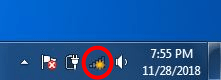
שלב 3: חבר WiFi ב- Windows 7 (מחשבים ניידים ושולחנות עבודה)
- לחץ על סמל הרשת בצד ימין של שורת המשימות ולחץ על רשת אלחוטית שאליה ברצונך להתחבר. אם ברצונך להתחבר אוטומטית לרשת זו בפעם הבאה שתפעיל את המחשב באותו מקום, סמן את התיבה שליד התחבר אוטומטית . לאחר מכן לחץ על לְחַבֵּר לַחְצָן.

- הזן את סיסמת ה- WiFi שלך ולחץ בסדר . המחשב שלך אמור לזכור את הסיסמה שלך מעתה ואילך.

ישנן שתי דרכים לעדכן את מנהל ההתאם האלחוטי שלך: באופן ידני ו באופן אוטומטי .
עדכן את מנהל ההתאם האלחוטי שלך באופן ידני - תוכל לעדכן את מנהל ההתקן שלך באופן ידני על ידי מעבר לאתר של יצרן החומרה, וחיפוש אחר מנהל ההתקן העדכני ביותר עבור המתאם האלחוטי שלך. אך אם אתה נוקט בגישה זו, הקפד לבחור את מנהל ההתקן התואם למספר הדגם המדויק של החומרה שלך ולגרסת Windows שלך.
אוֹ
עדכן את מנהל ההתאם האלחוטי שלך באופן אוטומטי - אם אין לך זמן, סבלנות או מיומנויות מחשב לעדכן את מנהל ההתקן שלך באופן ידני, תוכל לעשות זאת באופן אוטומטי באמצעות נהג קל . אינך צריך לדעת בדיוק איזו מערכת פועל המחשב שלך, אינך צריך להסתכן בהורדה והתקנה של מנהל ההתקן הלא נכון, ואינך צריך לדאוג לטעות בעת ההתקנה. דרייבר קל מטפל בכל זה.
- הורד והתקן את Driver Easy.
- הפעל את Driver Easy ולחץ לסרוק עכשיו . לאחר מכן Driver Easy יסרוק את המחשב שלך ויזהה כל מנהלי התקנים בעייתיים.

- נְקִישָׁה עדכון לצד כל המכשירים המסומנים כדי להוריד אוטומטית את הגרסה הנכונה של מנהלי ההתקנים שלהם, תוכל להתקין אותם ידנית. או לחץ עדכן הכל להוריד ולהתקין באופן אוטומטי את כולם באופן אוטומטי. (זה דורש את גרסת Pro תתבקש לשדרג כשתלחץ עדכן הכל . אתה מקבל תמיכה מלאה והתחייבות להחזר כספי למשך 30 יום.)

- הפעל מחדש את המחשב ובדוק אם המחשב שלך מסוגל כעת להתחבר ל- WiFi.
אם אתה זקוק לעזרה, אנא צור קשר צוות התמיכה של דרייבר איזי בְּ- support@drivereasy.com .
אני מקווה שזה יכול לעזור לך.
אם יש לך שאלה או הצעה כלשהי, אנא השאיר תגובה למטה.












